
下载app免费领取会员


最近有用户反馈,在使用3DMax软件进行贴图时出现了变色现象。这个问题可能会导致贴图的颜色失真,使得最终的渲染结果不符合预期。下面将对这个问题进行分析和解决。
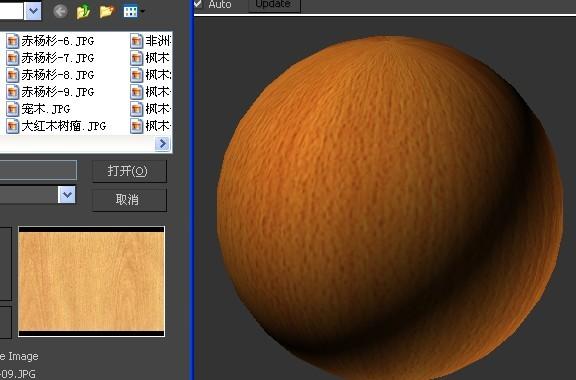
首先,让我们来看一下可能导致贴图变色的原因。一种可能性是贴图本身存在问题,例如贴图文件损坏或者颜色格式不正确。另一种可能是3DMax软件的设置出现了一些问题,导致贴图的颜色显示不正常。
针对第一种可能性,我们可以尝试重新下载或者获取一份完好的贴图文件。如果使用的是自己制作的贴图,可以检查一下贴图文件的颜色模式和保存格式是否正确。通常来说,RGB颜色模式是最常用的,而保存格式可以选择常见的JPEG、PNG等。
然后,我们来看看第二种可能性。在3DMax软件中,贴图的颜色显示通常是受到“Gamma校正”和“颜色映射”等设置的影响。这些设置可以调整图像的亮度、对比度和饱和度等属性,从而影响贴图的颜色显示效果。
如果贴图发生了变色现象,我们可以按照以下步骤来解决:
1. 首先,打开3DMax软件,并进入渲染设置界面。在“颜色映射”选项卡中,查看当前的颜色映射模式是否是默认设置。如果不是默认设置,可以尝试将其恢复为默认值。
2. 接下来,进入“渲染设置”界面,查看“Gamma”选项的数值。默认情况下,该数值应为2.2。如果数值不正确,可以尝试将其调整为正确的数值。
3. 如果以上操作不能解决问题,可以尝试在贴图属性面板中调整贴图的亮度、对比度和饱和度等属性值。确保贴图的颜色显示与预期一致。
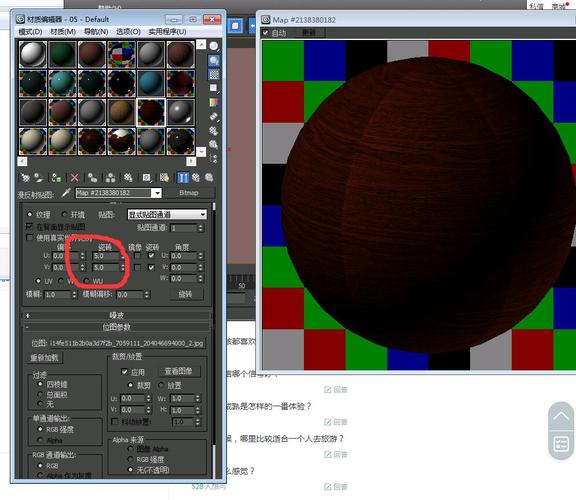
总的来说,当贴图发生变色现象时,我们可以通过检查贴图文件本身和调整3DMax软件的设置来解决这个问题。希望以上内容对遇到这个问题的用户有所帮助。
本文版权归腿腿教学网及原创作者所有,未经授权,谢绝转载。

上一篇:3DMAX教程 | 3DMax贴图导入后颜色变化问题解决
推荐专题
- [3D Max 基础知识分享]—多孔结构模型编辑
- 3DMAX教程 | 3Dmax材质编辑器的标准模式指的是什么?
- 3DMAX教程 | 3DMax模型导入遇到问题
- 3DMAX教程 | 3Dmax水泥材质参数及设置方法
- 3DMAX教程 | 如何彻底卸载Vray渲染器下载?
- 3DMAX教程 | 3DMax技巧分享:高效利用渲染线框功能
- 3DMAX教程 | 如何在3dmax中使贴图颜色变浅
- 3DMAX教程 | 如何使用V-Ray在3ds Max中调整普通玻璃材质参数
- 3DMAX教程 | 3DMax 2014遭遇错误并生成报告
- 3DMAX教程 | SketchUp与3DMAX:室内效果图设计工具的选择优化指南














































